Sering kali klien kami kesulitan ketika melakukan upload ke
server menggunakan software FTP client, kali ini Management
AtriumHosting akan memberikan tutorial cara yang benar setting
menggunakan Filezilla.
Bagi yang belum memiliki software ini silahkan download disini
Kalo sudah di download jgn lupa di install ya, cara install nya tidak sulit kok … ikutin aja petujuknya ..
Untuk Filezilla terbaru versi 3.3.5.1 memerlukan cara khusus untuk melakukan akses FTP dengan cara ini, bila server hosting anda tidak menggunakan firewall security, abaikan saja ini. Namun sangat kecil kemungkinan sebuah server hosting tanpa firewall karena akan beresiko.
1. Silahkan Buka Filezilla anda… File – Site Manager
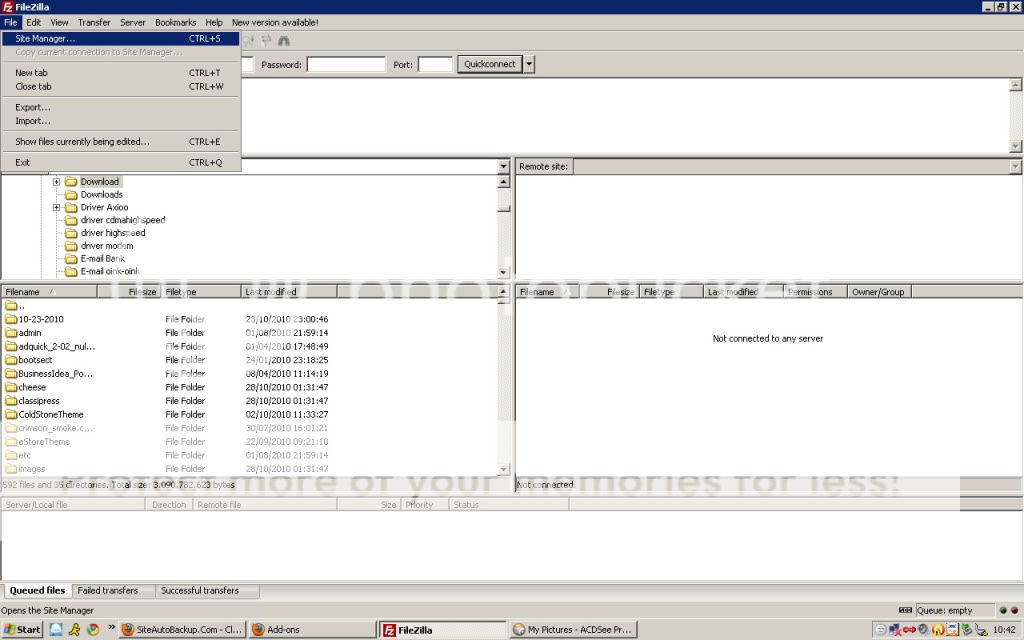
2. Akan muncul tampilan di bawah ini, jgn lupa berikan nama koneksi anda sesuai web yang anda gunakan :
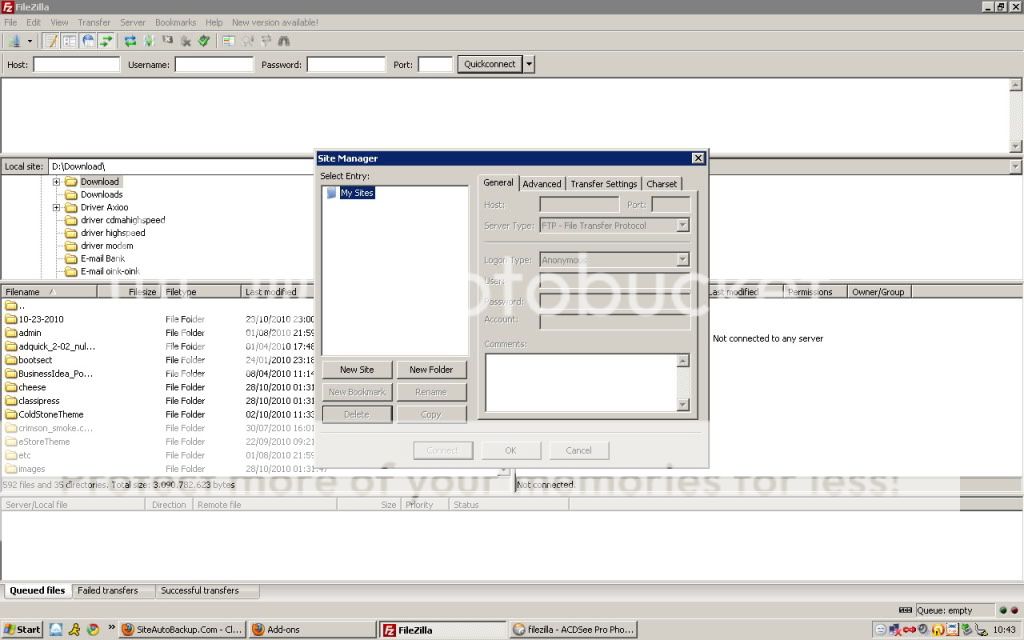
Isikan namanya:
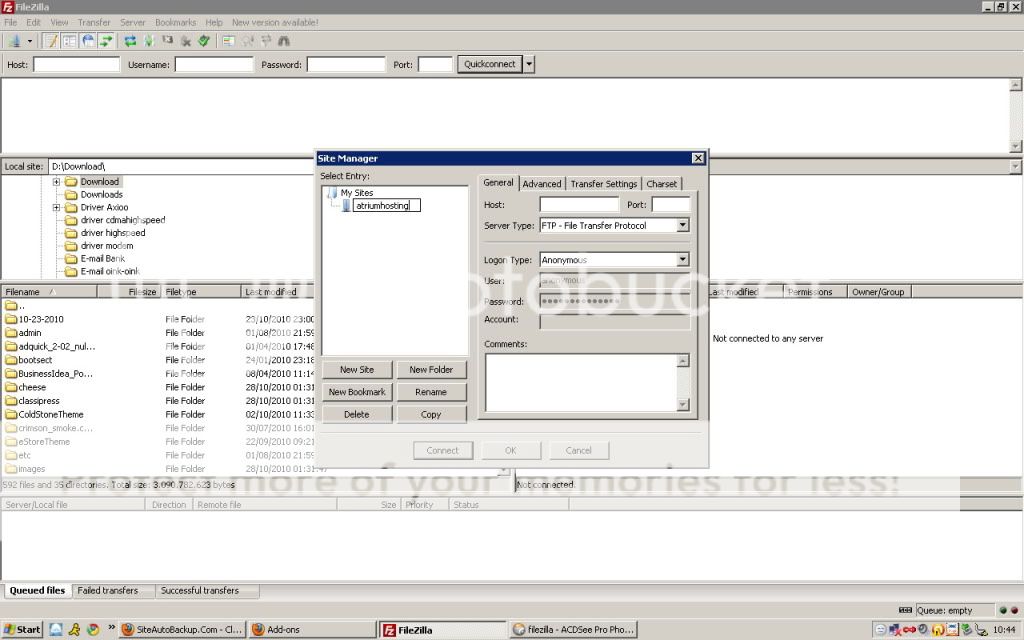
3. Isikan Data Account Hosting Cpanel anda seperti gambar di bawah ini :
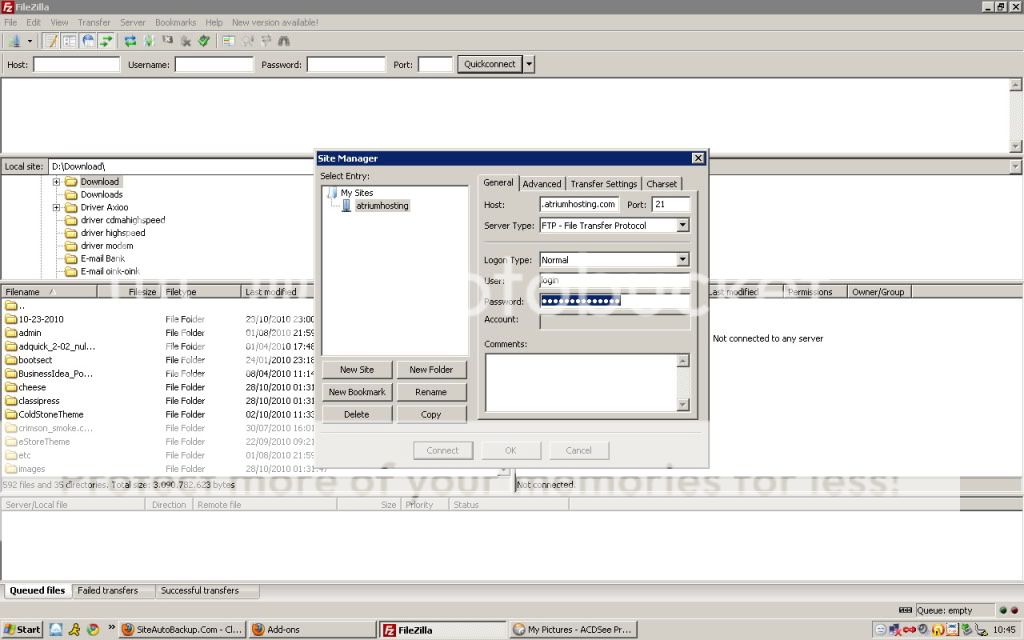
4. Ini langkah yg penting untuk anda , masuk ke menu Transfer Setting dan pilih Pasive Mode, krn secara default akan terpilih active mode.
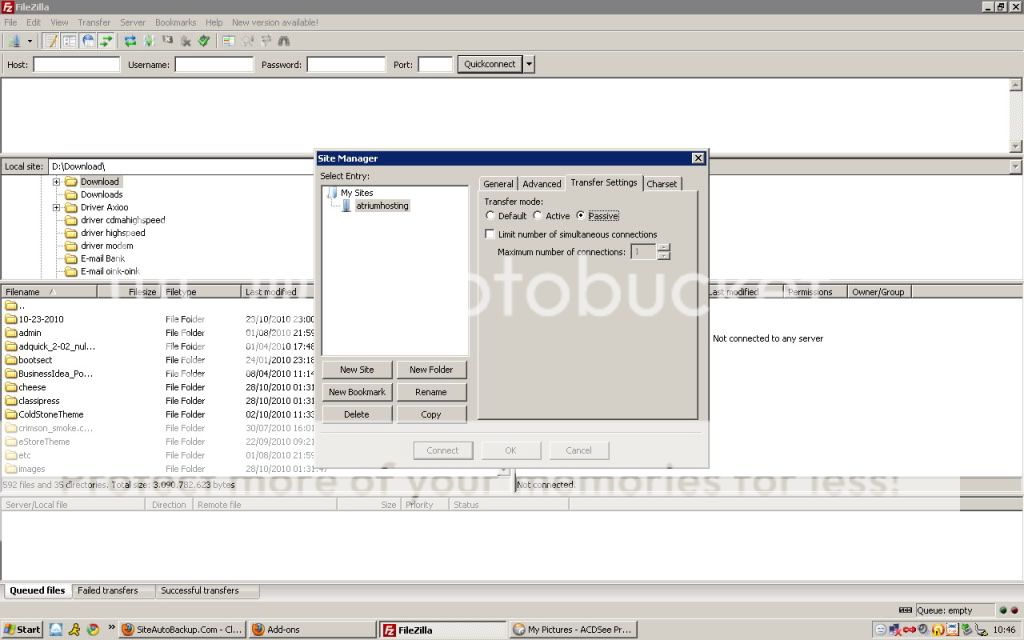
5. Silahkan connect kan FTP anda , selamat ber upload ria
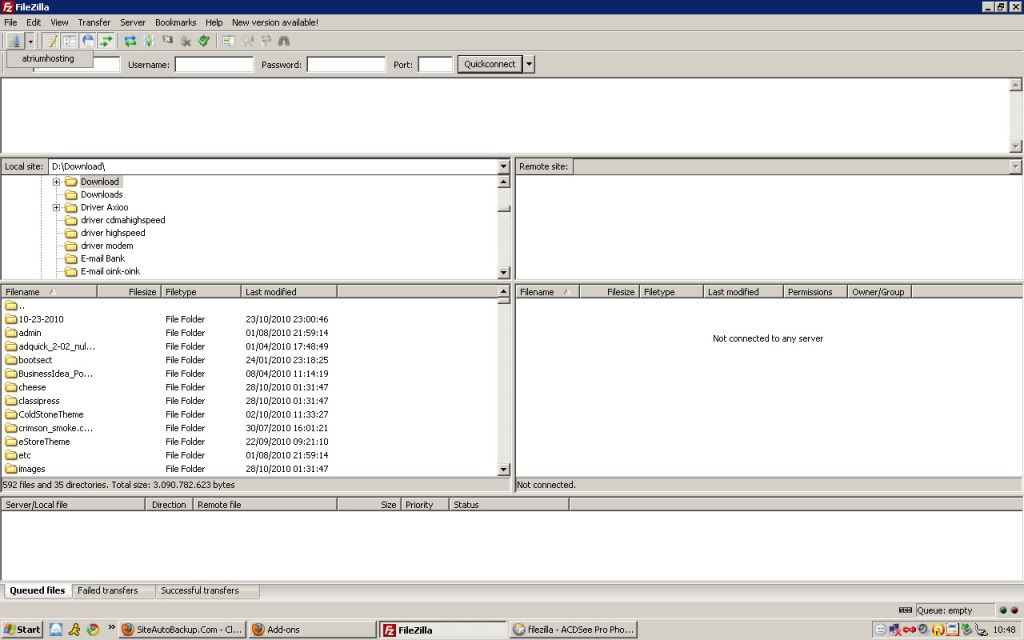
Bagi yang belum memiliki software ini silahkan download disini
Kalo sudah di download jgn lupa di install ya, cara install nya tidak sulit kok … ikutin aja petujuknya ..
Untuk Filezilla terbaru versi 3.3.5.1 memerlukan cara khusus untuk melakukan akses FTP dengan cara ini, bila server hosting anda tidak menggunakan firewall security, abaikan saja ini. Namun sangat kecil kemungkinan sebuah server hosting tanpa firewall karena akan beresiko.
1. Silahkan Buka Filezilla anda… File – Site Manager
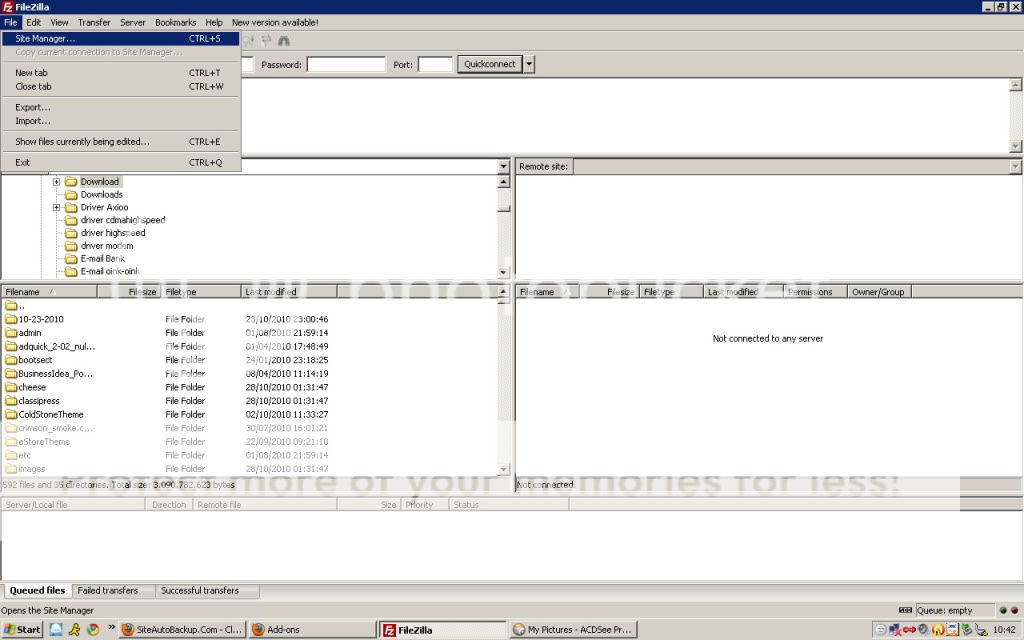
2. Akan muncul tampilan di bawah ini, jgn lupa berikan nama koneksi anda sesuai web yang anda gunakan :
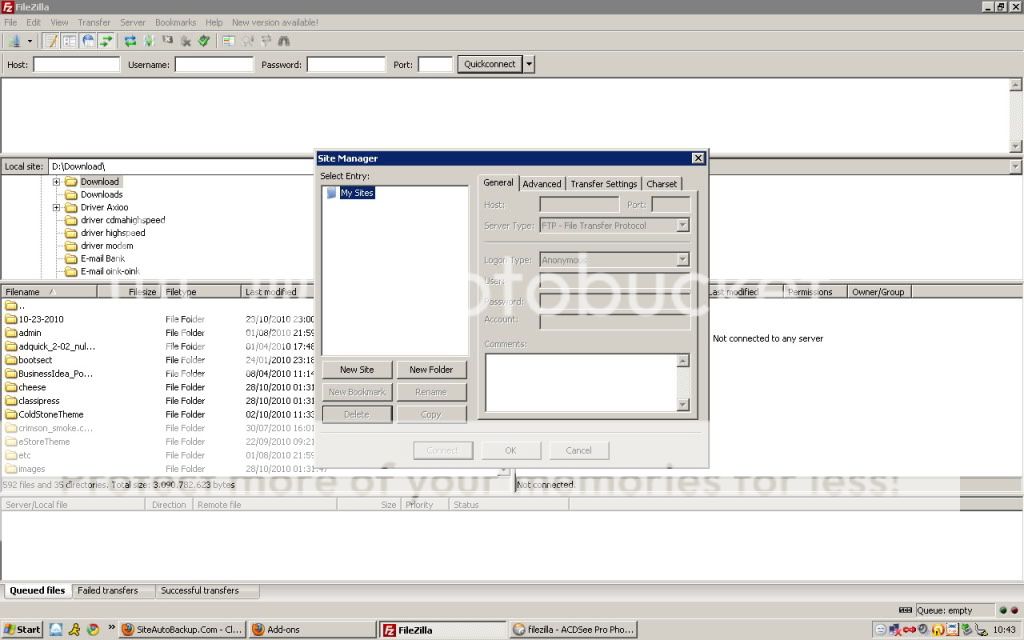
Isikan namanya:
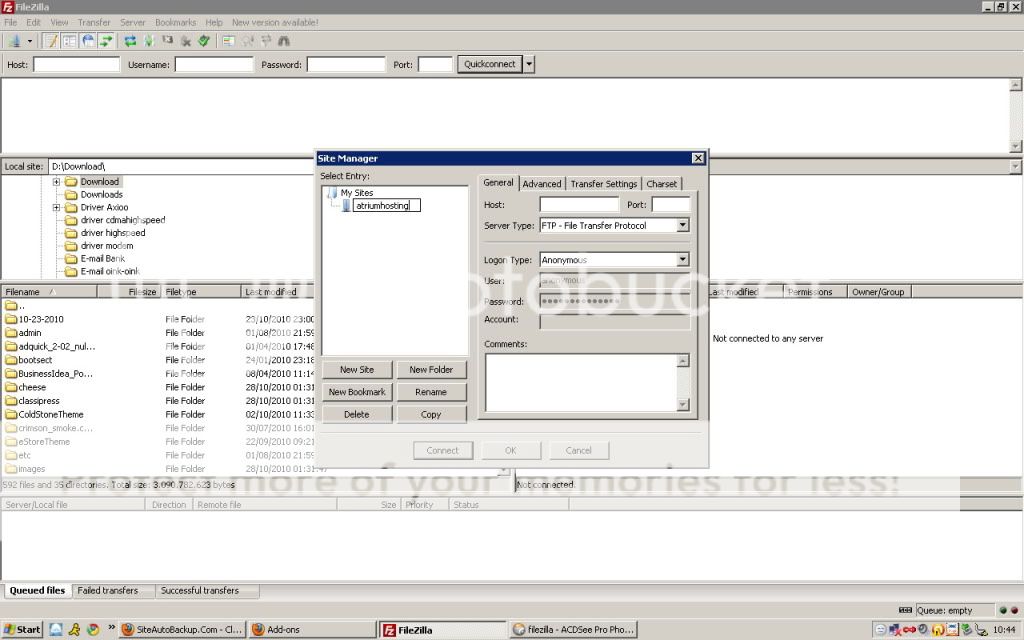
3. Isikan Data Account Hosting Cpanel anda seperti gambar di bawah ini :
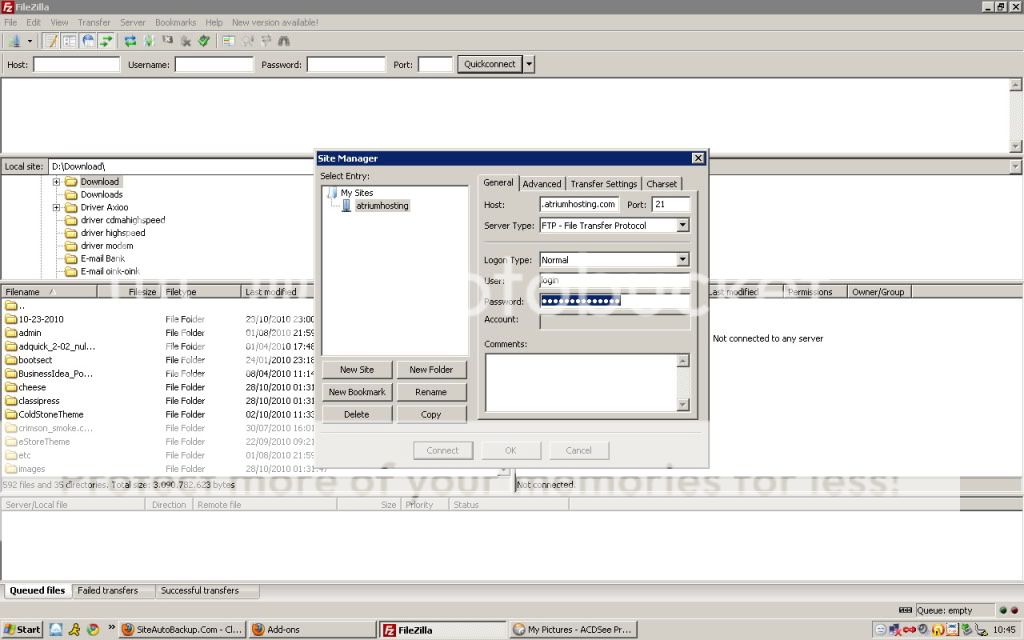
4. Ini langkah yg penting untuk anda , masuk ke menu Transfer Setting dan pilih Pasive Mode, krn secara default akan terpilih active mode.
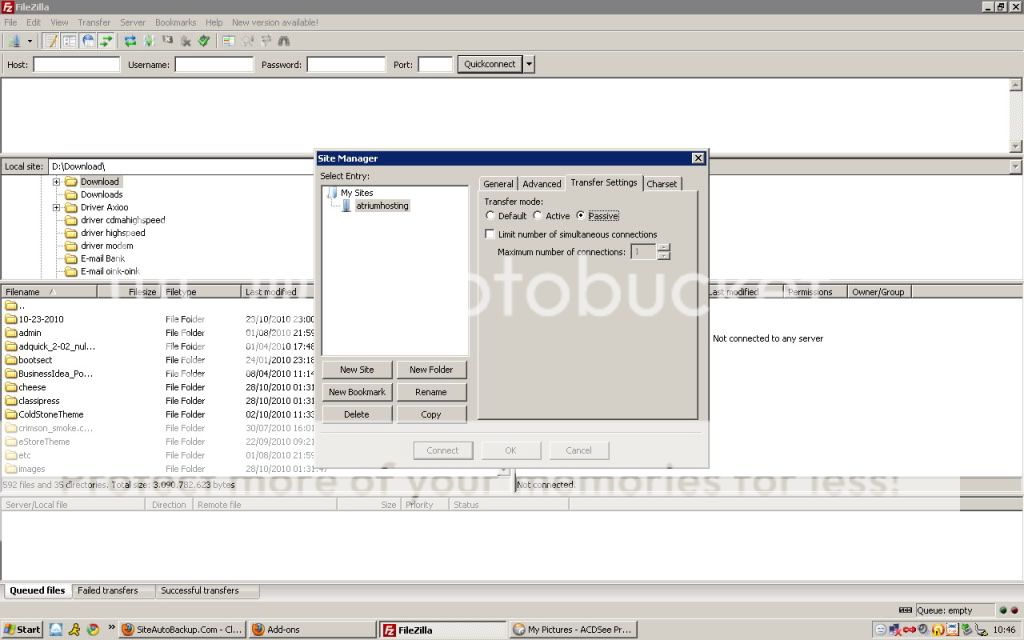
5. Silahkan connect kan FTP anda , selamat ber upload ria
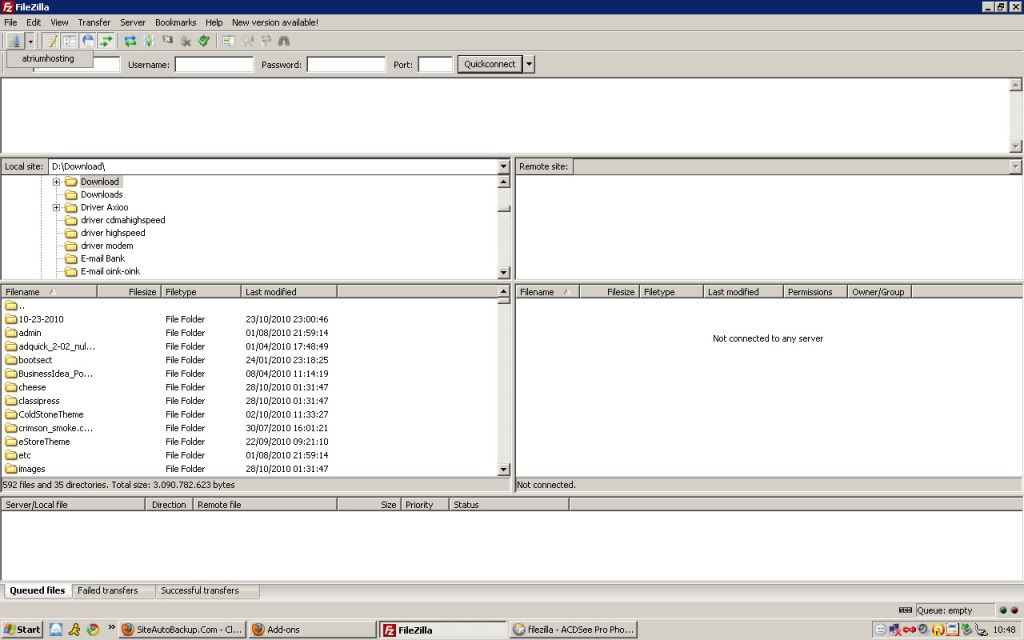
No comments:
Post a Comment